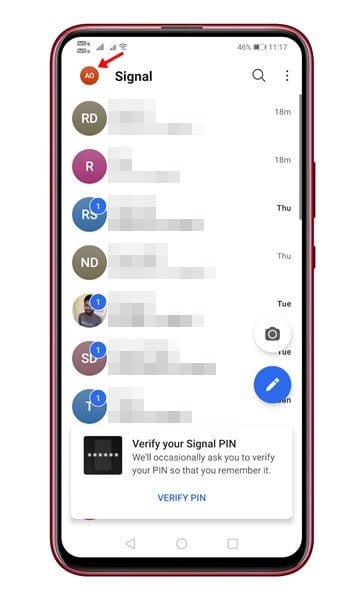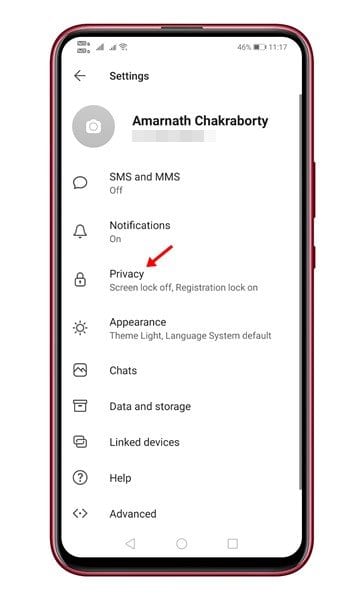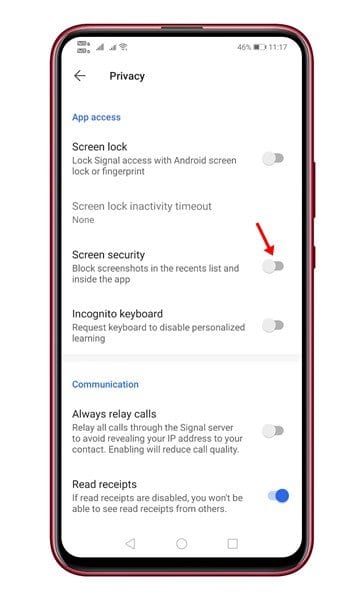A partir de agora, hai centos de aplicacións de mensaxería instantánea dispoñibles para teléfonos intelixentes Android. Non obstante, de todos eles, Signal parece ser a mellor opción. En comparación con todas as outras aplicacións de mensaxería instantánea para Android, Signal ofrece máis funcións de privacidade e seguridade.
Moita xente pode pensar que Screen Security só se limita a bloquear capturas de pantalla. Non obstante, isto non é certo. A seguridade da pantalla tamén impide que as vistas previas de sinal aparezan no selector de aplicacións do teu teléfono.
Lea tamén: Como facer unha copia de seguranza e restaurar conversas de sinal en Android
Pasos para bloquear capturas de pantalla en Signal Private Messenger
Xa que estes días, a xente adoita facer capturas de pantalla das conversas, a maioría das veces, a intención detrás desta acción non é boa. Signal insire tales cousas polo que introduciron a función de seguridade da pantalla.
Coa Seguridade da pantalla activada, Signal desactiva as capturas de pantalla das aplicacións por completo. Neste artigo, imos compartir unha guía paso a paso sobre como bloquear capturas de pantalla na aplicación de mensaxería Signal Private. Comprobamos.
Paso 1. primeiro e máis importante , Abre Signal Private Messenger no teu dispositivo Android.
Paso 2. Unha vez iniciado, Fai clic na túa imaxe de perfil .
O terceiro paso. Agora, na páxina de configuración, toque a opción "Privacidade" .
Paso 4. Na pantalla Privacidade, activa o selector para "Seguridade da pantalla" .
Paso 5. Unha vez activado, sempre que ti ou os teus amigos intentes facer unha captura de pantalla, recibirás unha mensaxe dicindo que "non se permiten capturas de pantalla nesta pantalla"
Paso 6. Para desactivar a función, desactiva o interruptor "Seguridade da pantalla" No paso núm. 4.
Isto é! Estou feito. Así podes bloquear capturas de pantalla en Signal Private Messenger.
Polo tanto, este artigo trata sobre como bloquear capturas de pantalla en Signal Private Messenger. Espero que este artigo che axude! Comparte tamén cos teus amigos. Se tes algunha dúbida ao respecto, infórmanos no cadro de comentarios a continuación.